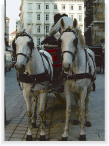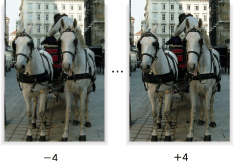Nitidezza: regolare il contorno immagine
Regolare la nitidezza del testo e i contorni dell'immagine.
Originale | Uscita |
|---|---|
| Nitidezza
|
Posizionare l'originale.
Preparare un originale per la regolazione della nitidezza, quindi posizionarlo nell'ADF o sul vetro di esposizione.
Premere la scheda [COPIA] per visualizzare la schermata [COPIA].
Premere [Regolaz qualità] nella schermata [COPIA].
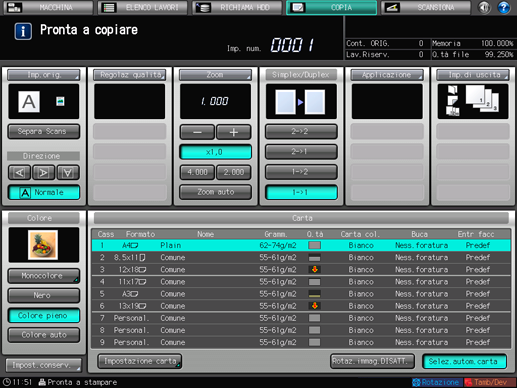
Eseguire una regolazione per la nitidezza nella schermata [Regolazione qualità].
Usare [-] e [+] sul lato destro di [Nitidezza] per specificare il livello di regolazione desiderato.
Specificare un livello negativo per rendere il testo e i contorni dell'immagine più uniformi, o positivo per renderli più nitidi.
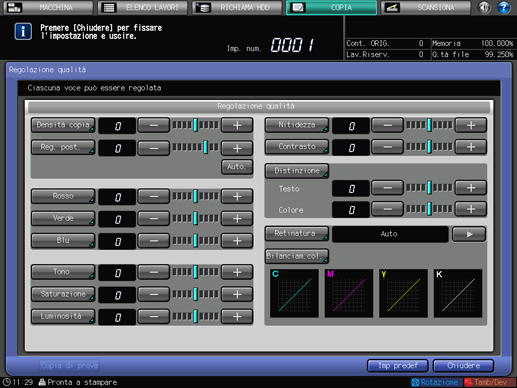
Per eseguire la regolazione della nitidezza nella schermata [Nitidezza], andare al punto 5.
Per ripristinare il livello standard, selezionare [0].
Per emettere una copia di prova per verificare il risultato di regolazione, andare al punto 6.
Per completare la regolazione, andare al punto 7.

Se si preme [Imp predef] nella schermata [Regolazione qualità], tutte le voci di regolazione tornano al livello standard.
Eseguire una regolazione per la nitidezza nella schermata [Nitidezza].
Premere [Nitidezza] per visualizzare la schermata [Nitidezza].
Selezionare un valore tra [-1] e [-4] per rendere il testo e i contorni dell'immagine più uniformi.
Selezionare un valore tra [1] e [4] per rendere il testo e i contorni dell'immagine più nitidi.
Per ripristinare il livello standard, selezionare [0].
Per ripristinare il livello standard e tornare alla schermata [Regolazione qualità], premere [Imp predef].
Per emettere una copia di prova per verificare il risultato di regolazione, andare al punto 6.
Per completare la regolazione, premere [OK] e andare al punto 7.
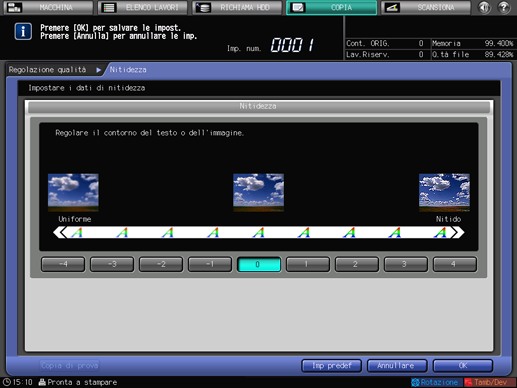
Emettere una copia di prova.
Una volta eseguita la regolazione desiderata, premere [Copia di prova] nella schermata [Regolazione qualità], [Copia di prova] nella schermata [Nitidezza] o Copia Prova nel pannello di controllo. Verificare il risultato di regolazione con l'immagine emessa.
Ripetere i punti da 3 a 6 fino a ottenere il risultato desiderato.
Premere [Chiudere] nella schermata [Regolazione qualità].
La schermata torna alla schermata [COPIA]. L'indicazione [Nitidezza] è disponibile in [Regolaz qualità] nella schermata [COPIA].